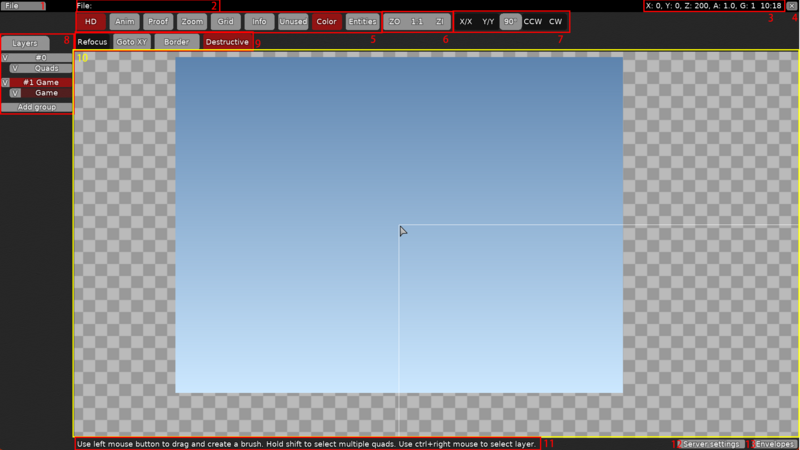Mapping/uk: Difference between revisions
(Created page with "Тестування карти вимагає від творця карти протестувати створену ним карту з метою виявлення будь-яких проблем з геймплеєм або дизайном текстур, які ще не були виявлені на даному етапі розробки карти.") |
(Created page with "Далі ми пояснимо призначення кожної кнопки в інтерфейсі редактора одну за одною відповідно до номера вмісту на зображенні.") |
||
| (132 intermediate revisions by the same user not shown) | |||
| Line 7: | Line 7: | ||
Тестування карти вимагає від творця карти протестувати створену ним карту з метою виявлення будь-яких проблем з геймплеєм або дизайном текстур, які ще не були виявлені на даному етапі розробки карти. | Тестування карти вимагає від творця карти протестувати створену ним карту з метою виявлення будь-яких проблем з геймплеєм або дизайном текстур, які ще не були виявлені на даному етапі розробки карти. | ||
Гравці можуть отримати доступ до інтерфейсу редактора карт, натиснувши кнопку "Редактор" у головному меню. | |||
На будь-якому ігровому екрані, натиснувши {{key press|ctrl|shift|E}}, ви також зможете перейти безпосередньо на екран редактора карт. | |||
< | <span id="DDNet_Map_Creation_Guidelines"></span> | ||
== DDNet | == Керівництво по створенню карт DDNet == | ||
Якщо гравець бажає, щоб його карта в кінцевому підсумку була опублікована на сервері DDNet, то йому слід дотримуватись наступних рекомендацій щодо створення карти. Перед завантаженням карти на сервер DDNet у Discord, будь ласка, переконайтеся, що гравець повністю протестував карту, всі рівні працюють без збоїв, і аспекти дизайну повністю завершені. | |||
< | <span id="In_terms_of_game_experience,_we_require_that:"></span> | ||
=== | ===З точки зору ігрового досвіду, ми вимагаємо, щоб:=== | ||
Щоб на кожному рівні було достатньо простору для зручності гравця. | |||
Загальна складність карти повинна бути збалансованою, без великих відхилень (наприклад, не вставляти рівні високого рівня з високою складністю або навіть безглузді елементи на середину карти середнього рівня). | |||
Повинен бути спосіб для інших гравців врятуватись на рівнях, які вразливі до провалу. | |||
Частини на рівні не повинні бути надто точними або складними лише для того, щоб бути складними. | |||
Не варто використовувати надмірну кількість спеціальних ігрових сутностей, і водночас не варто використовувати спеціальні сутності для виправлення помилок на карті. | |||
Частина карти не повинна намірено вводити в оману або ускладнювати розуміння принципу роботи рівня. | |||
Карта не повинна використовувати помилки в фізичній механіці гри для досягнення мети. | |||
< | <span id="In_terms_of_visual_effects,_we_require_that:"></span> | ||
=== | ===У плані візуальних ефектів ми вимагаємо, щоб:=== | ||
Усі сутності, які необхідні гравцю для проходження рівня, повинні бути чітко позначені на карті. | |||
Таблички або маркери для різних сутностей повинні бути легко розрізнимі. | |||
Повинно бути чітке розмежування між переднім та заднім планом. | |||
Не варто надмірно збільшувати контрастність і насиченість, інакше це може виглядати некомфортно. | |||
Якщо на шарі є знаки, підказки або попередження, на шар сутностей слід додати маркер "Turn Off Entities". | |||
Якщо ви використовуєте матеріали з інших карт, вам необхідно отримати дозвіл від автора оригінального матеріалу, перш ніж ви зможете його використовувати. | |||
< | <span id="On_other_levels,_we_require:"></span> | ||
=== | ===На інших рівнях ми вимагаємо:=== | ||
Всі гравці повинні пройти точку старту. | |||
На кожній карті повинні бути точки перевірки часу (чекпоінти). | |||
< | <span id="Additional_notes:"></span> | ||
=== | ===Додаткові зауваження:=== | ||
Поза наведеними вище правилами, важливо, щоб рівні були унікальними та інноваційними, а карти мали відмінний картографічний дизайн. Проста карта з добре вигаданим рівнем та привабливим візуальним оформленням матиме більше шансів бути вибраною та завантаженою на сервер DDNet, ніж карта з великою різноманітністю складних завдань. | |||
< | <span id="Overview_of_the_editor_interface"></span> | ||
== | ==Огляд інтерфейсу редактора== | ||
[[File:Editor 3.png|800x800px| | [[File:Editor 3.png|800x800px|Редактор карт в DDNet]] | ||
Далі ми пояснимо призначення кожної кнопки в інтерфейсі редактора одну за одною відповідно до номера вмісту на зображенні. | |||
< | <span id="[1]_File"></span> | ||
=== [1] | === [1] Файл === | ||
[[File:Editor file.png|right|thumb|Зміст меню файлу]] | |||
[[File:Editor file.png|right|thumb| | Після натискання на кнопку відкривається випадаюче меню для створення, завантаження та збереження файлів карт. | ||
*New {{key press|ctrl|N}}: Створити новий файл карти. | |||
*Read {{key press|ctrl|I}}: прочитати файл карти. | |||
*Load Current Map {{key press|ctrl|alt|I}}: якщо ви знаходитесь на сервері, то після натискання цієї кнопки карта з сервера, на якому ви перебуваєте, буде завантажена у редактор. | |||
* | *Append {{key press|ctrl|A}}: додає всі матеріали з файлу карти до поточної карти. | ||
* | *Save {{key press|ctrl|S}}: зберігає поточну карту. | ||
* | *Save As {{key press|ctrl|shift|S}}: зберігає поточну карту під іншим ім'ям файлу, продовжуючи редагувати карту під цим ім'ям. | ||
* | *Save Copy {{key press|ctrl|shift|alt|S}}: зберігає поточну карту під іншим іменем файлу, але продовжує редагувати карту під ім'ям вихідного файла. Якщо ім'я карти, що використовується при збереженні копії, збігається з існуючим файлом, карта буде продовжувати редагуватися під цим іменем файла після завершення збереження. | ||
* | *Exit {{key press|ctrl|shift|E}}: Вихід із інтерфейсу редактора. | ||
* | |||
* | |||
* | |||
<div style="clear:both;"></div> | <div style="clear:both;"></div> | ||
< | <span id="[2]_File_name"></span> | ||
=== [2] | === [2] Ім'я файлу === | ||
У цьому полі відображається ім'я файлу карти, який в даний момент зчитується, і шлях до файлу збереження. | |||
< | <span id="[3]_Editor_state_info"></span> | ||
=== [3] | === [3] Інформація === | ||
У цій області відображаються атрибути поточного редактора карти. | |||
* | *X, Y: вказує поточне розташування редактора карти, де знаходиться вказівник миші, у сітці. | ||
* | *Z: вказує значення масштабу поточної карти, яке за замовчуванням дорівнює 200 при завантаженні карти в редактор. | ||
* | *A: вказує швидкість відтворення анімацій на карті, за замовчуванням 1. | ||
* | *G: вказує розмір ліній сітки поточної карти, за замовчуванням 1. | ||
* | *10:18: місцевий час. | ||
< | <span id="[4]_Exit"></span> | ||
=== [4] | === [4] Вихід === | ||
Вихід із інтерфейсу редактора. {{key press|ctrl|shift|E}} | |||
=== [5] Функції дисплея === | |||
=== [5] | Функції, що змінюють спосіб відображення карти. | ||
* | *HD (Показує високу деталізацію) {{key press|ctrl|H}}: попередній перегляд зовнішнього вигляду карти у режимі високої деталізації. | ||
* | *Anim (Показати анімацію) {{key press|ctrl|M}}: попередній перегляд ефекту анімації, встановленого поточною картою. | ||
* | *Proof (Показати межу поля зору) {{key press|ctrl|P}}: попередній перегляд максимального поля зору гравця при рівні масштабування за замовчуванням. | ||
** | **Сине коло: вказує на фактичну позицію гравця. | ||
** | **Лінія червоного квадрата та лінія зеленого квадрата вказують на максимальний діапазон, який можна спостерігати при різних роздільній здатності. | ||
** | **Лінія у білій рамці вказує на максимальний діапазон, який можна спостерігати при включеній динамічній камері. | ||
* | *Zoom: попередній перегляд того, що гравець бачить у реальній грі. | ||
* | *Grid {{key press|ctrl|G}}: вмикає відображення сітки. | ||
* | *Info {{key press|ctrl|I}}: попередній перегляд деталей об'єкта або текстури, включаючи, серед іншого, ідентифікатор об'єкта або текстури, доріжку анімації текстури та деформацію текстури. | ||
* | *Unused {{key press|ctrl|U}}: дозволяє розміщувати не використовувані відображення на карті, функція, яка вже не так часто використовується в сучасних картах. | ||
* | *Color: попередній перегляд кольору, встановленого поточним пензлем, після закриття пензля буде показано відповідність вихідному кольору, але не впливає на колір, встановлений розміщеним відображенням. | ||
* | *Entities: виберіть категорію шару плиток, які потрібно використовувати для поточної карти. Залежно від режиму гри, застосованого до карти, обраний шар сутностей в редакторі також повинен бути різним. | ||
=== [6] Зум === | |||
=== [6] | Функціональність налаштування поля зору, опис від ліва направо. | ||
Розширення або масштабування поля зору за допомогою кнопок або гарячих клавіш не має максимального та мінімального значення масштабу, і значення масштабу може навіть досягати від'ємних значень. При від'ємному значенні масштабу карта в цілому може бути перевернутою. | |||
* | *ZO (Zoom out) {{key press|numpad-}}: розширює поле зору робочої області на 50 пунктів значення шкали. | ||
** | **Прокручування колеса миші вниз також розширює поле зору на 20 масштабних точок за прокручування, розширюючи таким чином поле зору максимум до 2000 масштабних точок. | ||
* | *1:1 {{key press|numpad*}}: відновлює поле зору до масштабу за умовчанням. | ||
* | *ZI (zoom in) {{key press|numpad}}: зменшує поле зору робочої зони на 50 пунктів значення шкали за один раз. | ||
** | **Прокрутіть колесо миші вгору, щоб зменшити поле зору на 20 масштабних точок за кадр прокручування, і зменшіть поле зору до 10 масштабних точок. | ||
=== [7] Функціональність пензля === | |||
=== [7] | Описи зліва направо: | ||
* | *X/X (Горизонтальне перевертання) {{key press|N}}: перевертає вміст пензля по горизонталі. | ||
* | *Y/Y (Вертикальний переворот) {{key press|M}}: перевертає вміст пензля по вертикалі. | ||
* | *90° (кут повороту): кут, на який повертається вміст кисті при кожному повороті, який можна змінити, утримуючи цю кнопку і рухаючи мишею вліво та вправо, утримуючи {{key press|shift}} під час процесу зміни для більш точної зміни. | ||
** | **Ви можете вибрати лише кути 90°, 180° та 270°. | ||
* | *CCW (обертання проти годинникової стрілки) {{key press|R}}: обертає вміст пензля під кутом проти годинникової стрілки. | ||
* | *CW (Обертання за годинниковою стрілкою) {{key press|T}}: обертає вміст пензля за годинниковою стрілкою на певний кут. | ||
=== [8] Керування шарами/зображеннями/звуками === | |||
=== [8] | У цій галузі можна керувати різними групами шарів, включаючи шар фізики. | ||
Натиснувши на верхню кнопку "Шари", можна додати на карту зображення та звукові ресурси. | |||
Область керування шарами відповідає за керування групами шарів та шарами карти, а також за виклик матеріалу відображення, матеріалу зображення та матеріалу звуку. | |||
Натискання {{key press|→}} також перемикає на інтерфейс керування зображеннями, або натискання {{key press|←}} перемикає на інтерфейс керування звуком. | |||
< | <span id="Layers"></span> | ||
==== | ==== Шари ==== | ||
* | * Шари (лівий клік) {{key press|→}}: Перемикання на керування зображеннями | ||
* | * Шари (правий клік) {{key press|←}}: Перемикання на керування звуком | ||
* | * Натисніть "Add group" унизу, щоб додати нову групу. | ||
* | * Клацніть правою кнопкою миші групу, щоб задати параметри цієї групи | ||
* | * Клацніть правою кнопкою миші по шару, щоб задати параметри цього шару | ||
{{todo|Explain right click menu in group and layer with images}} | {{todo|Explain right click menu in group and layer with images}} | ||
| Line 227: | Line 156: | ||
==== Images ==== | ==== Images ==== | ||
* | *Зображення (лівий клік) {{key press|→}}: Перемикання на керування звуком | ||
* | *Зображення (клацання правою кнопкою миші) {{key press|←}}: Перемикання на керування рівнем | ||
* | *Натисніть кнопку Add button, щоб додати кліпи зображень із папки кліпів за замовчуванням у файл картки. | ||
* | *Вбудована область (Embedded area) означає, що зображення цієї серії були вбудовані у файл карти, при завантаженні карти цей вид файлу буде включено до обсягу файлу картки. | ||
* | *Зовнішня область означає, що зображення цієї серії розташовані поза картою, ці зображення за замовчуванням у грі, при завантаженні карти цей вид файлу не враховуватиметься в об'ємі файлу картки. Коли карті потрібно викликати матеріал зображення цієї області, вона безпосередньо викличе файл із тим самим ім'ям з локальної бібліотеки матеріалів за промовчанням гравця. | ||
** | **Незалежно від розташування зображення, якщо файл зображення є білим або червоним (виділений), це означає, що зображення використовується картою; якщо файл зображення є синім або фіолетовим (виділений), це означає, що зображення ще не використовується картою. | ||
* | *Клацніть лівою кнопкою миші на доданому файлі, щоб переглянути зображення у правій робочій області, і клацніть правою кнопкою миші на файлі, щоб виконати такі дії. | ||
** | **Readd: Перезаписати зображення, викликавши файл із тим самим ім'ям безпосередньо з бібліотеки кліпів за замовчуванням. | ||
** | **Replace: Виберіть файл зображення, щоб перезаписати його. | ||
** | **Remove: видаляє зображення. | ||
** | **При натисканні правою кнопкою миші на файлі в області External з'явиться додаткова опція Embed для переміщення файлу в область Embedded. | ||
=== Sounds === | === Sounds === | ||
* | *Звуки (лівий клік) {{key press|→}}: Перемикання на керування шарами | ||
* | *Звуки (клацання правою кнопкою миші) {{key press|←}}: Перемикання на керування зображеннями | ||
* | *Натисніть кнопку Add button, щоб додати звукові кліпи з папки кліпів за промовчанням у файл карти. В даний час ігровий редактор DDNet приймає лише аудіофайли формату opus. | ||
* | *Клацніть правою кнопкою миші на файлі, щоб виконати такі дії. | ||
** | **Readd: Перезапис кліпу шляхом виклику файлу з тим самим ім'ям безпосередньо з бібліотеки кліпів за промовчанням. | ||
** | **Replace: Виберіть файл кліпу, щоб перезаписати кліп. | ||
** | **Remove: Видалити файл кліпу. | ||
< | <span id="[9]_Context_dependent_actions"></span> | ||
=== [9] | === [9] Контекстно-залежні дії === | ||
Додаткові кнопки, які змінюватимуться залежно від вибраного шару. | |||
< | <span id="On_all_layers"></span> | ||
==== | ==== На всіх шарах ==== | ||
<!--T:103--> | <!--T:103--> | ||
When any layer is selected, the following buttons appear: | When any layer is selected, the following buttons appear: | ||
* | *Refocus {{key press|home}}: миттєво фокусує вигляд редактора на лівий верхній кут карти. | ||
* | *Goto XY: миттєво фокусує вигляд на певній координаті картки. Клацніть по цій кнопці встановлює координату в її меню, а потім клацання по кнопці Go фокусує вид на цій координаті. | ||
* | *Деструктивний режим (Destructive mode) {{key press|ctrl|D}}: Коли включений деструктивний режим, область, над якою проходить кисть, буде повністю покрита і текстура цієї області буде замінена; коли деструктивний режим вимкнено, область, над якою проходить пензель, буде заповнена лише тим місцем, яке не заповнене текстурою. | ||
* | *Коли вибрано шар "Game" або "Tile": Add Border: Додає до поточного шару межу шириною дві плитки, використовуючи текстуру карти № 2 вибраного шару. | ||
* | *Коли вибрано шар Switch: '''Switch''' {{Key press|ctrl|A}}: Встановіть номер наступної розміщеної сутності switch. У меню, що випадає: Number використовується для встановлення номера, Delay використовується для встановлення кількості додаткової інформації, а F (скорочення: {{Key press|ctrl|F}}) використовується для автоматичної установки номера, що не використовується. | ||
* | *Коли вибрано шар Speedup: '''Speedup''' {{Key press|ctrl|A}}: Встановіть параметри для наступного розміщення сутності Speedup. У меню, що випадає, Force використовується для встановлення того, яку швидкість може забезпечити стрічка, Max Speed використовується для встановлення максимальної швидкості, яку ви можете мати на стрічці, а Кут використовується для встановлення напрямку стрічки. | ||
* | *Коли вибрано шар Tele: '''Tele''' {{Key press|ctrl|A}}: Встановлюється номер наступного об'єкта, який буде розміщено в зоні телепортації. Випадаюче меню: Number використовується для встановлення номера, а F (скорочення: {{Key press|ctrl|F}}) використовується для автоматичної установки номера, що не використовується. | ||
* | *Якщо вибрано шар Tune: '''Tune''' {{Key press|ctrl|A}}: Встановіть номер наступного розміщеного об'єкта зони налаштування. У меню, що випадає, Zone використовується для встановлення номера. | ||
* | *Коли вибрано шар Квади: '''Add Quad''' {{Key press|ctrl|Q}}: Додає зображення, задане поточним шаром, до робочої області. Якщо для цього шару не встановлено жодного зображення, за замовчуванням додається звичайний білий квадрат розміром 2 на 2. | ||
* | *Коли вибрано шар "Sounds". '''Add Sound''' {{Key press|ctrl|Q}}: Додає звук, заданий поточним шаром, до робочої області. | ||
< | <span id="[10]_Mapping_area"></span> | ||
=== [10] | === [10] Область карти === | ||
Робоча область, де розміщуються всі компоненти, необхідні створення карти. | |||
{{todo|Докладніше}} | |||
{{todo| | |||
< | <span id="[11]_Hint_area"></span> | ||
=== [11] | === [11] Область підказок === | ||
При наведенні курсору миші на кнопку з'являється область підказки із зазначенням функції кнопки та поєднання клавіш для цієї функції. | |||
< | <span id="[12]_Server_setting"></span> | ||
=== [12] | === [12] Налаштування сервера === | ||
Ви можете змінити [[Settings_and_Commands#Map_Settings|налаштування карти]], щоб змінити поведінку сервера. Наприклад, встановити картку як одиночну. | |||
{{todo|Докладніше}} | |||
{{todo| | |||
=== [13] Envelopes === | === [13] Envelopes === | ||
Envelope animation: відповідає за встановлення ефекту анімації на карті. | |||
Envelope animation: | |||
{{todo|Explain in more detail}} | {{todo|Explain in more detail}} | ||
| Line 322: | Line 230: | ||
< | <span id="External_Resources"></span> | ||
== | == Зовнішні ресурси == | ||
*[https://forum.ddnet.org/viewtopic.php?f=35&t=2419 Створення карт ABC] від Index | |||
* | *[https://forum.ddnet.org/viewtopic.php?f=16&t=2420 Список посилань] Включає багато ресурсів від Index | ||
* | *[https://www.youtube.com/watch?v=t0ljtNtiijU DDRaceNetwork - Як використовувати редактор карт] від Nick Joy | ||
* | *[https://www.youtube.com/watch?v=UXZnF17TgEQ Teeworlds -Як створити карту в DDRACE - Частина 1] від Aoe | ||
* | *[https://www.youtube.com/watch?v=tKuv4nn3nIo Teeworlds - Як створити карту в DDRACE - Частина 2] від Aoe | ||
* | *[https://www.teeworlds.com/forum/viewtopic.php?id=11094 Туторіал для вкладки Envelope] від 2gethR | ||
* | *[https://forum.ddnet.org/viewtopic.php?t=2428 Автомапер туторіал] від timakro | ||
* | *[https://forum.ddnet.org/viewtopic.php?f=9&t=722 Правила карт] для процесу тестування картки DDNet від jao | ||
* | |||
Latest revision as of 13:31, 26 August 2023
Мозговий штурм вимагає від творця карти створити креативну та цікаву структуру карти за допомогою воображенія.
Від творця карти вимагається надання карти красивого зовнішнього вигляду, процес проектування в цілому повинен бути естетично приємним для публіки, а інформація, представлена на кожній карті, повинна бути достатньо зрозумілою і недвозначною, при цьому загальний стиль проектування також в цілому повинен відповідати художньому стилю гри.
Тестування карти вимагає від творця карти протестувати створену ним карту з метою виявлення будь-яких проблем з геймплеєм або дизайном текстур, які ще не були виявлені на даному етапі розробки карти.
Гравці можуть отримати доступ до інтерфейсу редактора карт, натиснувши кнопку "Редактор" у головному меню.
На будь-якому ігровому екрані, натиснувши ctrl+⇧ Shift+E, ви також зможете перейти безпосередньо на екран редактора карт.
Керівництво по створенню карт DDNet
Якщо гравець бажає, щоб його карта в кінцевому підсумку була опублікована на сервері DDNet, то йому слід дотримуватись наступних рекомендацій щодо створення карти. Перед завантаженням карти на сервер DDNet у Discord, будь ласка, переконайтеся, що гравець повністю протестував карту, всі рівні працюють без збоїв, і аспекти дизайну повністю завершені.
З точки зору ігрового досвіду, ми вимагаємо, щоб:
Щоб на кожному рівні було достатньо простору для зручності гравця.
Загальна складність карти повинна бути збалансованою, без великих відхилень (наприклад, не вставляти рівні високого рівня з високою складністю або навіть безглузді елементи на середину карти середнього рівня).
Повинен бути спосіб для інших гравців врятуватись на рівнях, які вразливі до провалу.
Частини на рівні не повинні бути надто точними або складними лише для того, щоб бути складними.
Не варто використовувати надмірну кількість спеціальних ігрових сутностей, і водночас не варто використовувати спеціальні сутності для виправлення помилок на карті.
Частина карти не повинна намірено вводити в оману або ускладнювати розуміння принципу роботи рівня.
Карта не повинна використовувати помилки в фізичній механіці гри для досягнення мети.
У плані візуальних ефектів ми вимагаємо, щоб:
Усі сутності, які необхідні гравцю для проходження рівня, повинні бути чітко позначені на карті.
Таблички або маркери для різних сутностей повинні бути легко розрізнимі.
Повинно бути чітке розмежування між переднім та заднім планом.
Не варто надмірно збільшувати контрастність і насиченість, інакше це може виглядати некомфортно.
Якщо на шарі є знаки, підказки або попередження, на шар сутностей слід додати маркер "Turn Off Entities".
Якщо ви використовуєте матеріали з інших карт, вам необхідно отримати дозвіл від автора оригінального матеріалу, перш ніж ви зможете його використовувати.
На інших рівнях ми вимагаємо:
Всі гравці повинні пройти точку старту.
На кожній карті повинні бути точки перевірки часу (чекпоінти).
Додаткові зауваження:
Поза наведеними вище правилами, важливо, щоб рівні були унікальними та інноваційними, а карти мали відмінний картографічний дизайн. Проста карта з добре вигаданим рівнем та привабливим візуальним оформленням матиме більше шансів бути вибраною та завантаженою на сервер DDNet, ніж карта з великою різноманітністю складних завдань.
Огляд інтерфейсу редактора
Далі ми пояснимо призначення кожної кнопки в інтерфейсі редактора одну за одною відповідно до номера вмісту на зображенні.
[1] Файл
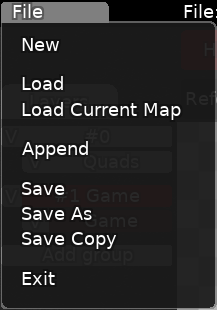
Після натискання на кнопку відкривається випадаюче меню для створення, завантаження та збереження файлів карт.
- New ctrl+N: Створити новий файл карти.
- Read ctrl+I: прочитати файл карти.
- Load Current Map ctrl+alt+I: якщо ви знаходитесь на сервері, то після натискання цієї кнопки карта з сервера, на якому ви перебуваєте, буде завантажена у редактор.
- Append ctrl+A: додає всі матеріали з файлу карти до поточної карти.
- Save ctrl+S: зберігає поточну карту.
- Save As ctrl+⇧ Shift+S: зберігає поточну карту під іншим ім'ям файлу, продовжуючи редагувати карту під цим ім'ям.
- Save Copy ctrl+⇧ Shift+alt+S: зберігає поточну карту під іншим іменем файлу, але продовжує редагувати карту під ім'ям вихідного файла. Якщо ім'я карти, що використовується при збереженні копії, збігається з існуючим файлом, карта буде продовжувати редагуватися під цим іменем файла після завершення збереження.
- Exit ctrl+⇧ Shift+E: Вихід із інтерфейсу редактора.
[2] Ім'я файлу
У цьому полі відображається ім'я файлу карти, який в даний момент зчитується, і шлях до файлу збереження.
[3] Інформація
У цій області відображаються атрибути поточного редактора карти.
- X, Y: вказує поточне розташування редактора карти, де знаходиться вказівник миші, у сітці.
- Z: вказує значення масштабу поточної карти, яке за замовчуванням дорівнює 200 при завантаженні карти в редактор.
- A: вказує швидкість відтворення анімацій на карті, за замовчуванням 1.
- G: вказує розмір ліній сітки поточної карти, за замовчуванням 1.
- 10:18: місцевий час.
[4] Вихід
Вихід із інтерфейсу редактора. ctrl+⇧ Shift+E
[5] Функції дисплея
Функції, що змінюють спосіб відображення карти.
- HD (Показує високу деталізацію) ctrl+H: попередній перегляд зовнішнього вигляду карти у режимі високої деталізації.
- Anim (Показати анімацію) ctrl+M: попередній перегляд ефекту анімації, встановленого поточною картою.
- Proof (Показати межу поля зору) ctrl+P: попередній перегляд максимального поля зору гравця при рівні масштабування за замовчуванням.
- Сине коло: вказує на фактичну позицію гравця.
- Лінія червоного квадрата та лінія зеленого квадрата вказують на максимальний діапазон, який можна спостерігати при різних роздільній здатності.
- Лінія у білій рамці вказує на максимальний діапазон, який можна спостерігати при включеній динамічній камері.
- Zoom: попередній перегляд того, що гравець бачить у реальній грі.
- Grid ctrl+G: вмикає відображення сітки.
- Info ctrl+I: попередній перегляд деталей об'єкта або текстури, включаючи, серед іншого, ідентифікатор об'єкта або текстури, доріжку анімації текстури та деформацію текстури.
- Unused ctrl+U: дозволяє розміщувати не використовувані відображення на карті, функція, яка вже не так часто використовується в сучасних картах.
- Color: попередній перегляд кольору, встановленого поточним пензлем, після закриття пензля буде показано відповідність вихідному кольору, але не впливає на колір, встановлений розміщеним відображенням.
- Entities: виберіть категорію шару плиток, які потрібно використовувати для поточної карти. Залежно від режиму гри, застосованого до карти, обраний шар сутностей в редакторі також повинен бути різним.
[6] Зум
Функціональність налаштування поля зору, опис від ліва направо.
Розширення або масштабування поля зору за допомогою кнопок або гарячих клавіш не має максимального та мінімального значення масштабу, і значення масштабу може навіть досягати від'ємних значень. При від'ємному значенні масштабу карта в цілому може бути перевернутою.
- ZO (Zoom out) numpad-: розширює поле зору робочої області на 50 пунктів значення шкали.
- Прокручування колеса миші вниз також розширює поле зору на 20 масштабних точок за прокручування, розширюючи таким чином поле зору максимум до 2000 масштабних точок.
- 1:1 numpad*: відновлює поле зору до масштабу за умовчанням.
- ZI (zoom in) numpad: зменшує поле зору робочої зони на 50 пунктів значення шкали за один раз.
- Прокрутіть колесо миші вгору, щоб зменшити поле зору на 20 масштабних точок за кадр прокручування, і зменшіть поле зору до 10 масштабних точок.
[7] Функціональність пензля
Описи зліва направо:
- X/X (Горизонтальне перевертання) N: перевертає вміст пензля по горизонталі.
- Y/Y (Вертикальний переворот) M: перевертає вміст пензля по вертикалі.
- 90° (кут повороту): кут, на який повертається вміст кисті при кожному повороті, який можна змінити, утримуючи цю кнопку і рухаючи мишею вліво та вправо, утримуючи ⇧ Shift під час процесу зміни для більш точної зміни.
- Ви можете вибрати лише кути 90°, 180° та 270°.
- CCW (обертання проти годинникової стрілки) R: обертає вміст пензля під кутом проти годинникової стрілки.
- CW (Обертання за годинниковою стрілкою) T: обертає вміст пензля за годинниковою стрілкою на певний кут.
[8] Керування шарами/зображеннями/звуками
У цій галузі можна керувати різними групами шарів, включаючи шар фізики. Натиснувши на верхню кнопку "Шари", можна додати на карту зображення та звукові ресурси. Область керування шарами відповідає за керування групами шарів та шарами карти, а також за виклик матеріалу відображення, матеріалу зображення та матеріалу звуку. Натискання → також перемикає на інтерфейс керування зображеннями, або натискання ← перемикає на інтерфейс керування звуком.
Шари
- Шари (лівий клік) →: Перемикання на керування зображеннями
- Шари (правий клік) ←: Перемикання на керування звуком
- Натисніть "Add group" унизу, щоб додати нову групу.
- Клацніть правою кнопкою миші групу, щоб задати параметри цієї групи
- Клацніть правою кнопкою миші по шару, щоб задати параметри цього шару
Images
- Зображення (лівий клік) →: Перемикання на керування звуком
- Зображення (клацання правою кнопкою миші) ←: Перемикання на керування рівнем
- Натисніть кнопку Add button, щоб додати кліпи зображень із папки кліпів за замовчуванням у файл картки.
- Вбудована область (Embedded area) означає, що зображення цієї серії були вбудовані у файл карти, при завантаженні карти цей вид файлу буде включено до обсягу файлу картки.
- Зовнішня область означає, що зображення цієї серії розташовані поза картою, ці зображення за замовчуванням у грі, при завантаженні карти цей вид файлу не враховуватиметься в об'ємі файлу картки. Коли карті потрібно викликати матеріал зображення цієї області, вона безпосередньо викличе файл із тим самим ім'ям з локальної бібліотеки матеріалів за промовчанням гравця.
- Незалежно від розташування зображення, якщо файл зображення є білим або червоним (виділений), це означає, що зображення використовується картою; якщо файл зображення є синім або фіолетовим (виділений), це означає, що зображення ще не використовується картою.
- Клацніть лівою кнопкою миші на доданому файлі, щоб переглянути зображення у правій робочій області, і клацніть правою кнопкою миші на файлі, щоб виконати такі дії.
- Readd: Перезаписати зображення, викликавши файл із тим самим ім'ям безпосередньо з бібліотеки кліпів за замовчуванням.
- Replace: Виберіть файл зображення, щоб перезаписати його.
- Remove: видаляє зображення.
- При натисканні правою кнопкою миші на файлі в області External з'явиться додаткова опція Embed для переміщення файлу в область Embedded.
Sounds
- Звуки (лівий клік) →: Перемикання на керування шарами
- Звуки (клацання правою кнопкою миші) ←: Перемикання на керування зображеннями
- Натисніть кнопку Add button, щоб додати звукові кліпи з папки кліпів за промовчанням у файл карти. В даний час ігровий редактор DDNet приймає лише аудіофайли формату opus.
- Клацніть правою кнопкою миші на файлі, щоб виконати такі дії.
- Readd: Перезапис кліпу шляхом виклику файлу з тим самим ім'ям безпосередньо з бібліотеки кліпів за промовчанням.
- Replace: Виберіть файл кліпу, щоб перезаписати кліп.
- Remove: Видалити файл кліпу.
[9] Контекстно-залежні дії
Додаткові кнопки, які змінюватимуться залежно від вибраного шару.
На всіх шарах
When any layer is selected, the following buttons appear:
- Refocus home: миттєво фокусує вигляд редактора на лівий верхній кут карти.
- Goto XY: миттєво фокусує вигляд на певній координаті картки. Клацніть по цій кнопці встановлює координату в її меню, а потім клацання по кнопці Go фокусує вид на цій координаті.
- Деструктивний режим (Destructive mode) ctrl+D: Коли включений деструктивний режим, область, над якою проходить кисть, буде повністю покрита і текстура цієї області буде замінена; коли деструктивний режим вимкнено, область, над якою проходить пензель, буде заповнена лише тим місцем, яке не заповнене текстурою.
- Коли вибрано шар "Game" або "Tile": Add Border: Додає до поточного шару межу шириною дві плитки, використовуючи текстуру карти № 2 вибраного шару.
- Коли вибрано шар Switch: Switch ctrl+A: Встановіть номер наступної розміщеної сутності switch. У меню, що випадає: Number використовується для встановлення номера, Delay використовується для встановлення кількості додаткової інформації, а F (скорочення: ctrl+F) використовується для автоматичної установки номера, що не використовується.
- Коли вибрано шар Speedup: Speedup ctrl+A: Встановіть параметри для наступного розміщення сутності Speedup. У меню, що випадає, Force використовується для встановлення того, яку швидкість може забезпечити стрічка, Max Speed використовується для встановлення максимальної швидкості, яку ви можете мати на стрічці, а Кут використовується для встановлення напрямку стрічки.
- Коли вибрано шар Tele: Tele ctrl+A: Встановлюється номер наступного об'єкта, який буде розміщено в зоні телепортації. Випадаюче меню: Number використовується для встановлення номера, а F (скорочення: ctrl+F) використовується для автоматичної установки номера, що не використовується.
- Якщо вибрано шар Tune: Tune ctrl+A: Встановіть номер наступного розміщеного об'єкта зони налаштування. У меню, що випадає, Zone використовується для встановлення номера.
- Коли вибрано шар Квади: Add Quad ctrl+Q: Додає зображення, задане поточним шаром, до робочої області. Якщо для цього шару не встановлено жодного зображення, за замовчуванням додається звичайний білий квадрат розміром 2 на 2.
- Коли вибрано шар "Sounds". Add Sound ctrl+Q: Додає звук, заданий поточним шаром, до робочої області.
[10] Область карти
Робоча область, де розміщуються всі компоненти, необхідні створення карти.
[11] Область підказок
При наведенні курсору миші на кнопку з'являється область підказки із зазначенням функції кнопки та поєднання клавіш для цієї функції.
[12] Налаштування сервера
Ви можете змінити налаштування карти, щоб змінити поведінку сервера. Наприклад, встановити картку як одиночну.
[13] Envelopes
Envelope animation: відповідає за встановлення ефекту анімації на карті.
Explain in detail what is marked "to be explained in detail" above. Full explanation of the features in the editor. Discuss the similarities and differences between modern maps and traditional and classical maps, or discuss their backstories.
Write a short tutorial on mapping.
Зовнішні ресурси
- Створення карт ABC від Index
- Список посилань Включає багато ресурсів від Index
- DDRaceNetwork - Як використовувати редактор карт від Nick Joy
- Teeworlds -Як створити карту в DDRACE - Частина 1 від Aoe
- Teeworlds - Як створити карту в DDRACE - Частина 2 від Aoe
- Туторіал для вкладки Envelope від 2gethR
- Автомапер туторіал від timakro
- Правила карт для процесу тестування картки DDNet від jao